Efek bulat yang muncul ketika menyentuh layar pada HP Samsung merupakan fitur bawaan yang berfungsi sebagai penanda visual. Fitur ini dirancang untuk memastikan bahwa kamu telah menyentuh dan memilih menu yang tepat di layar. Meskipun tidak berdampak pada kinerja ponsel, beberapa orang merasa terganggu dengan tampilan efek bulat ini dan ingin mencari cara untuk menghilangkannya.
Beruntung, efek bulat pada layar sentuh HP Samsung tidak diaktifkan secara default, dan jika kamu merasa terganggu oleh fitur ini, ada beberapa cara mudah untuk menonaktifkannya.
Dalam panduan ini, kita akan membahas beberapa metode yang dapat kamu gunakan untuk menghilangkan efek bulat touch pada layar ponsel Samsung, baik melalui opsi pengembang maupun pengaturan perekaman layar.
Apa Itu Efek Bulat Touch di Layar?
Efek bulat yang muncul setiap kali kamu menyentuh layar pada ponsel Samsung adalah bagian dari fitur opsi pengembang, yang biasanya digunakan untuk membantu para developer dalam memantau interaksi layar. Fitur ini memudahkan pengembang untuk melihat apakah sentuhan pada layar berfungsi dengan benar selama mereka menguji aplikasi atau melakukan debugging.
Namun, untuk penggunaan sehari-hari, efek bulat ini bisa dianggap tidak perlu dan membuat pengalaman pengguna kurang nyaman, terutama jika kamu tidak membutuhkan fitur ini. Oleh karena itu, kamu bisa mematikan fitur tersebut jika dirasa tidak diperlukan.
Cara Menghilangkan Efek Bulat Touch di HP Samsung

Ada beberapa cara untuk menghilangkan efek bulat pada layar sentuh ponsel Samsung. Kamu dapat menonaktifkannya baik melalui pengaturan opsi pengembang maupun melalui pengaturan perekaman layar. Berikut ini adalah langkah-langkah yang dapat kamu ikuti untuk mematikan fitur tersebut.
1. Menghilangkan Efek Bulat Melalui Opsi Pengembang
Salah satu penyebab utama munculnya efek bulat saat menyentuh layar adalah karena fitur Show Taps yang diaktifkan melalui Developer Options atau opsi pengembang. Developer Options merupakan fitur yang biasanya digunakan oleh pengembang aplikasi untuk keperluan testing. Meskipun fitur ini berguna bagi para developer, kamu bisa menonaktifkannya jika tidak diperlukan.
Berikut adalah langkah-langkah untuk menghilangkan efek bulat melalui opsi pengembang:
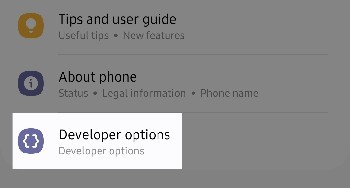
- Buka menu Settings (Pengaturan)
Buka aplikasi Settings di ponsel Samsung kamu. - Cari dan buka menu Developer Options (Opsi Pengembang)
Jika Developer Options belum aktif, kamu harus mengaktifkannya terlebih dahulu. Untuk mengaktifkannya, buka Settings > About Phone (Tentang Ponsel), lalu ketuk Build Number sebanyak 7 kali hingga muncul notifikasi bahwa opsi pengembang telah diaktifkan. - Matikan Opsi Show Taps
Setelah opsi pengembang diaktifkan, buka menu Developer Options, lalu cari opsi Show Taps. Matikan sakelar di sampingnya untuk menonaktifkan efek bulat saat menyentuh layar. - Tutup Pengaturan
Setelah mematikan opsi Show Taps, efek bulat tidak akan lagi muncul saat kamu menyentuh layar.
2. Menonaktifkan Efek Bulat Tanpa Menonaktifkan Opsi Pengembang
Jika kamu masih memerlukan opsi pengembang untuk keperluan lain tetapi ingin menghilangkan efek bulat saat menyentuh layar, kamu tidak perlu menonaktifkan seluruh opsi pengembang. Kamu hanya perlu mematikan fitur Show Taps saja. Berikut langkah-langkah detailnya:
- Buka menu Developer Options
Seperti dijelaskan sebelumnya, buka Settings > Developer Options. - Cari opsi Show Taps
Gulir ke bawah hingga menemukan opsi Show Taps. - Matikan sakelar Show Taps
Matikan sakelar di samping Show Taps untuk menghilangkan efek bulat.
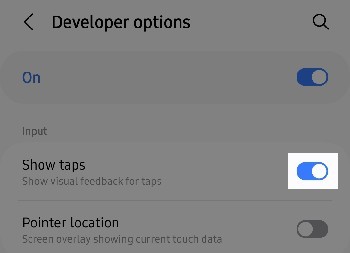
Dengan mematikan Show Taps, kamu tetap dapat menggunakan fitur lain di dalam opsi pengembang tanpa diganggu oleh efek bulat dari sentuhan layar.
Menghilangkan Efek Bulat Saat Merekam Layar
Selain dari pengaturan opsi pengembang, efek bulat pada layar juga bisa muncul saat kamu menggunakan fitur perekaman layar di ponsel Samsung. Fitur ini membantu pengguna melihat di mana posisi sentuhan terjadi saat menonton ulang video rekaman layar. Jika kamu merasa efek bulat ini tidak diperlukan saat merekam layar, kamu bisa mematikannya melalui pengaturan ponsel.
Berikut adalah langkah-langkah untuk menghilangkan efek bulat saat merekam layar:
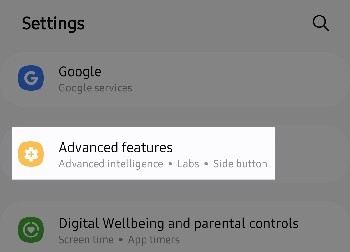
- Buka menu Settings (Pengaturan)
Seperti biasa, buka aplikasi Settings di ponsel Samsung kamu. - Masuk ke bagian Advanced Features
Cari dan buka menu Advanced Features (Fitur Lanjutan). - Pilih Screenshots and Screen Recordings
Di dalam menu Advanced Features, temukan opsi Screenshots and Screen Recordings (Tangkapan Layar dan Perekaman Layar). - Nonaktifkan Show Taps and Touches
Di dalam pengaturan perekaman layar, cari opsi Show Taps and Touches (Tampilkan Ketukan dan Sentuhan), lalu matikan sakelarnya.
Setelah mematikan opsi ini, efek bulat tidak akan lagi muncul saat kamu merekam layar. Namun, jika kamu merasa perlu menggunakan fitur ini di masa mendatang, kamu selalu bisa mengaktifkannya kembali sebelum memulai rekaman.
Catatan Penting: Opsi Perekaman Layar
Perlu diingat bahwa meskipun efek bulat saat menyentuh layar bisa dinonaktifkan, fitur ini sangat berguna ketika kamu ingin merekam layar untuk tujuan tutorial atau demonstrasi. Efek bulat menunjukkan di mana jari kamu menyentuh layar, sehingga orang yang menonton video bisa memahami langkah-langkah yang kamu lakukan.
Jika kamu ingin menggunakan efek bulat tersebut hanya saat merekam layar, kamu bisa menyalakan fitur ini sebelum memulai perekaman dan mematikannya setelah selesai. Ini memastikan bahwa fitur tersebut hanya aktif saat dibutuhkan.
Menghilangkan efek bulat dari layar sentuh di ponsel Samsung sangat mudah dilakukan. Kamu bisa memilih untuk menonaktifkan fitur ini melalui pengaturan opsi pengembang atau melalui pengaturan perekaman layar, tergantung pada sumber efek tersebut. Meskipun efek bulat ini membantu developer dan bisa berguna dalam beberapa situasi, bagi pengguna biasa yang tidak memerlukannya, menonaktifkannya bisa meningkatkan kenyamanan saat menggunakan ponsel.
Dengan mengikuti langkah-langkah di atas, kamu bisa mematikan efek bulat touch pada layar Samsung tanpa kesulitan. Jika kamu ingin menghidupkan fitur ini di kemudian hari, cukup ikuti kembali langkah-langkah di atas dan aktifkan kembali opsi yang relevan.
Semoga panduan ini bermanfaat dan terus pantau situs ini untuk info dan tips lainnya!
Salam semangat!

Leave a Reply